Memilih Data (Query)
Masing-masing software SIG memiliki istilah sendiri
ada yang menggunakan istilah query, select, sample atau filter data. Intinya
adalah mengambil data tertentu yang kita inginkan dari keseluruhan data. Dalam
bahasa statistik mengambil sampel dari total populasi yang ada.
Memilih Data dari Map Window
Untuk melakukannya layer pada mapwindow harus pada
kondisi selectabel.
Berikut penggunaannya:
Untuk memilih satu atau beberapa
objek. Klik pada objek yang dipilih. Bila kita memilih lebih dari satu objek, tekan
tombol Shift atau Ctrl sambil
klik objek lain yang ingin kita pilih. Berbeda dengan fungsi select lainnya, fungsi ini juga bisa digunakan untuk
memilih node dalam polygon ataupun
line. Bila ingin memilih lebih dari satu node
gunakan Shift atau Ctrl lalu pilih node
yang kita inginkan
Mimilih objek pada radius tertentu dari titik pusat. Klik pada titik pusat lingkaran , kemudia drag ke arah luar.
Contoh:
Memilih objek dengan membuat kotak. Objek yang centroidnya berada di dalam kotak tersebut akan terpilih.
Contoh:
Memilih objek dengan membuat polygon. Objek yang ada
dalam polygon tersebut
akan terpilih
Memilih objek yang berada pada suatu area tertentu.
Caranya select layer yang ingin kita pilih objectnya. Lalu
pilih tool Boundary Selection, Selanjutnya klik pada polygon yang ingin kita jadikan dasar pemilihan. Secara otomatis
object2 di dalam polygon tersebut terpilih.
Contoh:
Memilih Object berdasarkan kesamaan style dari
object yang kita ambil sebagai patokan. Hanya bisa terjadi layer yang sama.
Caranya pilih object yang ingin di jadikan referensi, lalu klik tool Select by Style.
Akan muncul kotak sebagai seperti di bawah ini:
Untuk
kotak search kita bisa memilih tipe object yang kita inginkan, yakni Line.
Polyline, Arc, dll
In
Accordance with: kita bisa menentukan kesamaan yang akan dijadikan patokan.
apakah kesamaan warna (color), pola (pattern), Backgroud, with dll




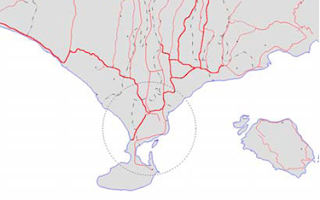

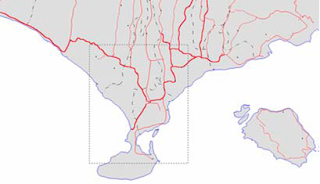





No comments:
Post a Comment